Notenseiten neu formatieren
Mit dem Fenster Partitur formatieren verfügst du in SmartScore über ein leistungsstarkes Tool. Mit ihm kannst du u. a. den Inhalt deiner Dokument-Notenseiten automatisch auf die vorgegebene Seitengröße skalieren lassen, so dass du mit nur einem Klick gleich das bestmögliche Partiturlayout erhältst. Zudem stehen dir hier weitere Funktionen für die globale Einrichtung von Einzügen, Abständen und mehr zur Verfügung.

Wie du dahin kommst …
Wähle den Menübefehl oder …
klicke auf die Taste Seitenlayout für Dokument einrichten  , die du in der Toolleiste Notation, der Tools-Toolleiste oder der Dateien/
, die du in der Toolleiste Notation, der Tools-Toolleiste oder der Dateien/Export-Toolleiste findest. Im Fenster Seitenlayout für Dokument einrichten klickst du dann auf die Taste Partitur formatieren.
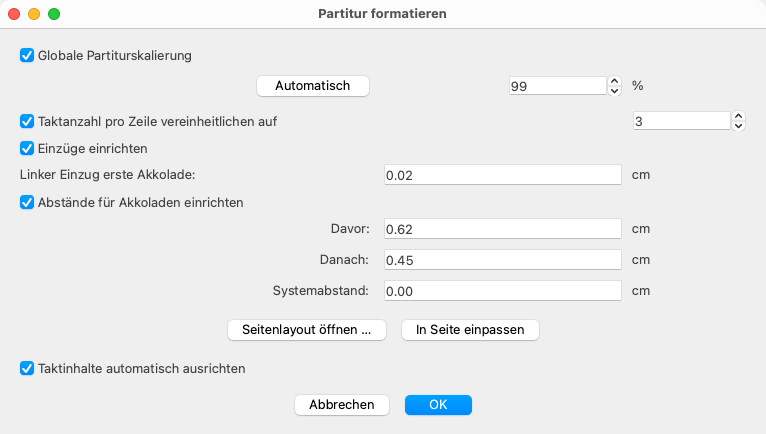
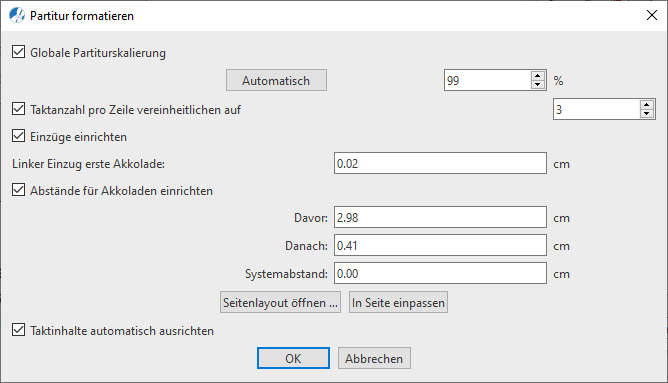
1
Globale Partiturskalierung
Aktiviere das Ankreuzfeld Globale Partiturskalierung. Klicke dann auf die Taste Automatisch. SmartScore berechnet nun den optimalen Skalierungsfaktor für deine Noten unter Berücksichtigung der Seitengröße, der Seitenausrichtung sowie der Seitenränder.
Aktiviere das Ankreuzfeld Globale Partiturskalierung. Klicke dann auf die Taste Automatisch. SmartScore berechnet nun den optimalen Skalierungsfaktor für deine Noten unter Berücksichtigung der Seitengröße, der Seitenausrichtung sowie der Seitenränder.
2
Einzüge einrichten
Mit dieser Funktion kannst du den linken Einzug der ersten Akkolade definieren.
Mit dieser Funktion kannst du den linken Einzug der ersten Akkolade definieren.
4
Taktanzahl pro Zeile vereinheitlichen auf:
Diese Funktion wendet die angegebene Anzahl an Takten auf alle Akkoladen des Dokuments an.
Diese Funktion wendet die angegebene Anzahl an Takten auf alle Akkoladen des Dokuments an.
3
Taktinhalte automatisch ausrichten
Wenn diese Funktion aktiviert ist, wird SmartScore sämtliche Takte im Dokument einer automatischen Ausrichtung unterziehen.
Wenn diese Funktion aktiviert ist, wird SmartScore sämtliche Takte im Dokument einer automatischen Ausrichtung unterziehen.
5
Abstände für Akkoladen einrichten
Sofern diese Option angewählt wurde, werden alle angegebenen Abstandswerte (Akkoladen ober-/unterhalb, Systeme) auf das komplette Dokument angewendet.
Sofern diese Option angewählt wurde, werden alle angegebenen Abstandswerte (Akkoladen ober-/
6
In Seite einpassen
Diese automatische Funktion berechnet ebenfalls den optimalen Skalierungsfaktor und passt den Notentext in das gegebene Seitenlayout ein.
Diese automatische Funktion berechnet ebenfalls den optimalen Skalierungsfaktor und passt den Notentext in das gegebene Seitenlayout ein.
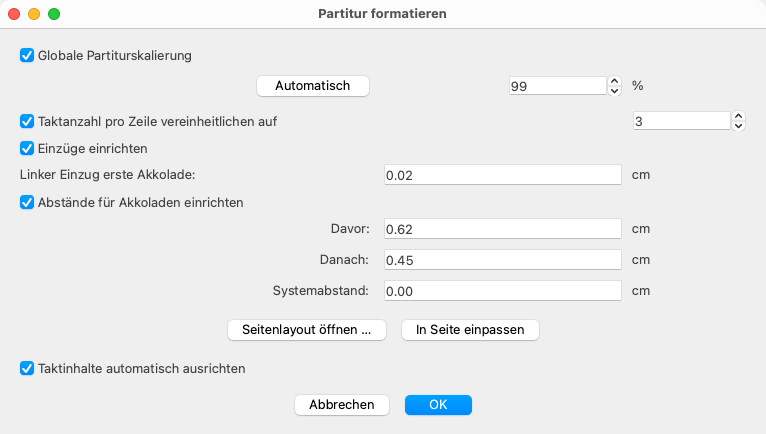
1
Globale Partiturskalierung
Aktiviere das Ankreuzfeld Globale Partiturskalierung. Klicke dann auf die Taste Automatisch. SmartScore berechnet nun den optimalen Skalierungsfaktor für deine Noten unter Berücksichtigung der Seitengröße, der Seitenausrichtung sowie der Seitenränder.
Aktiviere das Ankreuzfeld Globale Partiturskalierung. Klicke dann auf die Taste Automatisch. SmartScore berechnet nun den optimalen Skalierungsfaktor für deine Noten unter Berücksichtigung der Seitengröße, der Seitenausrichtung sowie der Seitenränder.
2
Einzüge einrichten
Mit dieser Funktion kannst du den linken Einzug der ersten Akkolade definieren.
Mit dieser Funktion kannst du den linken Einzug der ersten Akkolade definieren.
3
Taktinhalte automatisch ausrichten
Wenn diese Funktion aktiviert ist, wird SmartScore sämtliche Takte im Dokument einer automatischen Ausrichtung unterziehen.
Wenn diese Funktion aktiviert ist, wird SmartScore sämtliche Takte im Dokument einer automatischen Ausrichtung unterziehen.
4
Taktanzahl pro Zeile vereinheitlichen auf:
Diese Funktion wendet die angegebene Anzahl an Takten auf alle Akkoladen des Dokuments an.
Diese Funktion wendet die angegebene Anzahl an Takten auf alle Akkoladen des Dokuments an.
5
Abstände für Akkoladen einrichten
Sofern diese Option angewählt wurde, werden alle angegebenen Abstandswerte (Akkoladen ober-/unterhalb, Systeme) auf das komplette Dokument angewendet.
Sofern diese Option angewählt wurde, werden alle angegebenen Abstandswerte (Akkoladen ober-/
6
In Seite einpassen
Diese automatische Funktion berechnet ebenfalls den optimalen Skalierungsfaktor und passt den Notentext in das gegebene Seitenlayout ein.
Diese automatische Funktion berechnet ebenfalls den optimalen Skalierungsfaktor und passt den Notentext in das gegebene Seitenlayout ein.
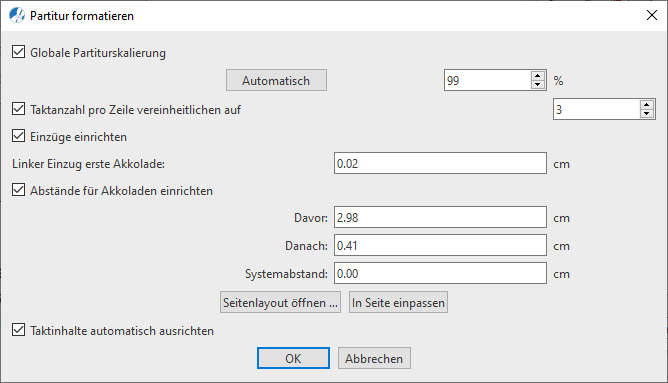
1
Globale Partiturskalierung: Aktiviere das Ankreuzfeld Globale Partiturskalierung. Klicke dann auf die Taste Automatisch. SmartScore berechnet nun den optimalen Skalierungsfaktor für deine Noten unter Berücksichtigung der Seitengröße, der Seitenausrichtung sowie der Seitenränder. Natürlich kannst du den automatisch ermittelten Prozentwert für die Skalierung auch individuell anpassen. Klicke abschließend auf OK.2
Einzüge einrichten: Mit dieser Funktion kannst du den linken Einzug der ersten Akkolade definieren.3
Taktinhalte automatisch ausrichten: Wenn diese Funktion aktiviert ist, wird SmartScore sämtliche Takte im Dokument einer automatischen Ausrichtung unterziehen. Hinweis: Die automatische Ausrichtung aller Taktinhalte kann dazu führen, dass manche Takte in die jeweils nächste Zeile verschoben werden. Es empfiehlt sich also, das Partiturlayout im Anschluss noch einmal zu überprüfen.4
Taktanzahl pro Zeile vereinheitlichen auf: Diese Funktion wendet die angegebene Anzahl an Takten auf alle Akkoladen des Dokuments an. Willst du hingegen die Taktanzahl pro Zeile in nur einer oder in ausgewählte Akkoladen ändern, dann verwende das Fenster Notensystemeigenschaften.5
Abstände für Akkoladen einrichten: Sofern diese Option angewählt wurde, werden alle angegebenen Abstandswerte (Akkoladen ober-/6
In Seite einpassen: Diese automatische Funktion berechnet ebenfalls den optimalen Skalierungsfaktor und passt den Notentext in das gegebene Seitenlayout ein. Siehe auch: Seitenlayout einrichten.So funktioniert es …
Verschiedene Möglichkeiten der Partitur-Neuformatierung
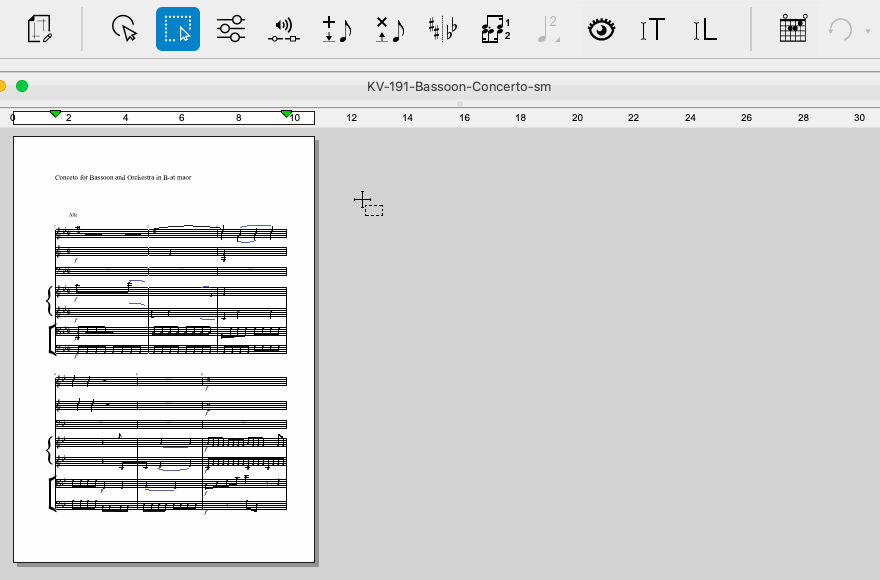
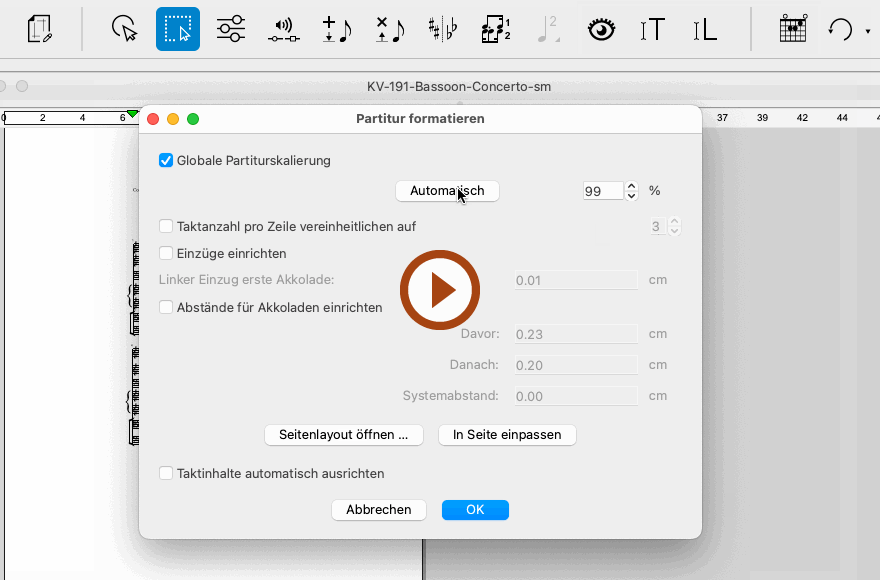
Animation (0:55) - Möglichkeiten der Partitur-Neuformatierung
Info für Songbook-User
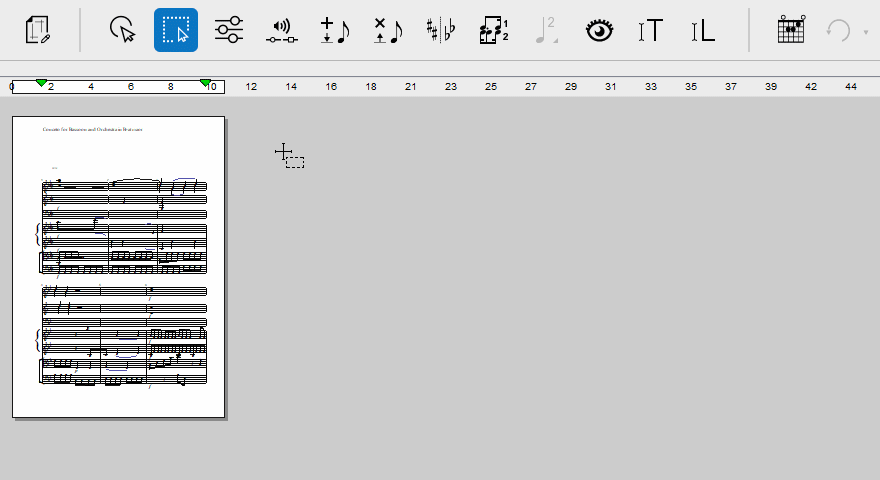
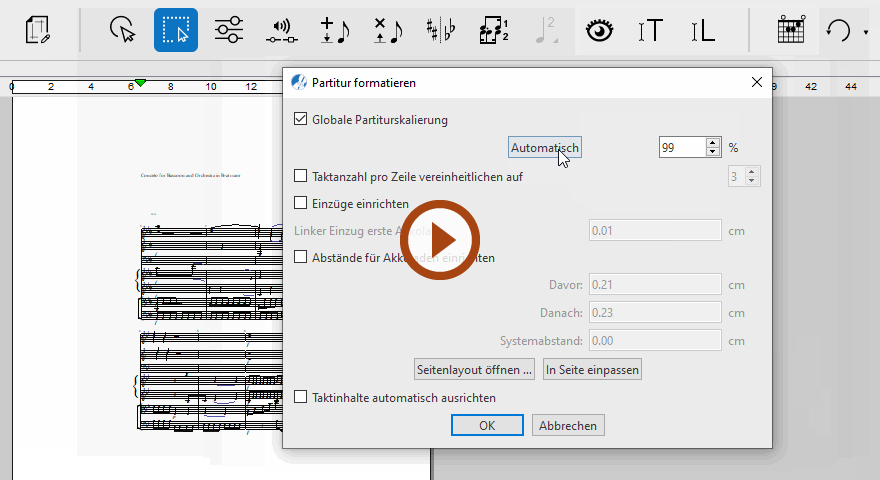
Animation (0:48) - Möglichkeiten der Partitur-Neuformatierung
Info für Songbook-User